Saat Anda hendak menghubungkan Wi-Fi di tempat umum, akan sangat berguna jika Anda mengetahui cara scan barcode Wi-Fi. Dengan begitu, Anda tidak perlu lagi memasukkan kata sandi dan SSID secara manual. Ini jauh lebih nyaman dan tidak membuat Anda kerepotan.
Berkat kehadiran fitur ini, Anda bisa dengan yakin mengatakan bahwa tidak ada kesalahan yang Anda lakukan kesalahan ketika Anda secara manual memasukkan kata sandi Wi-Fi. Bagaimana cara melakukannya? Silakan ikuti panduan lengkapnya di sini.
Cara Scan Barcode Wi-Fi di Hp
Saat Anda hendak melakukan scan barcode Wi-Fi, pastikan bahwa sebelumnya jaringan Wi-Fi tersebut sudah pernah terhubung ke setidaknya satu perangkat lain.
Perangkat Android yang telah terhubung ke jaringan Wi-Fi akan digunakan sebagai alat untuk memunculkan kode QR Wi-Fi tersebut.
“Kode QR Wi-Fi biasanya dibuat oleh sistem Android secara otomatis. Akan tetapi, pembuatan kode QR manual tentu saja itu juga memungkinkan jika Anda ingin membuatnya.”
Berikut ini cara untuk mengetahui kode QR jaringan Wi-Fi pada perangkat yang sudah pernah terhubung ke jaringan Wi-Fi yang hendak dimunculkan kode QR-nya.
- Masuk ke menu Settings/Pengaturan, lalu pilih Connection/Koneksi.
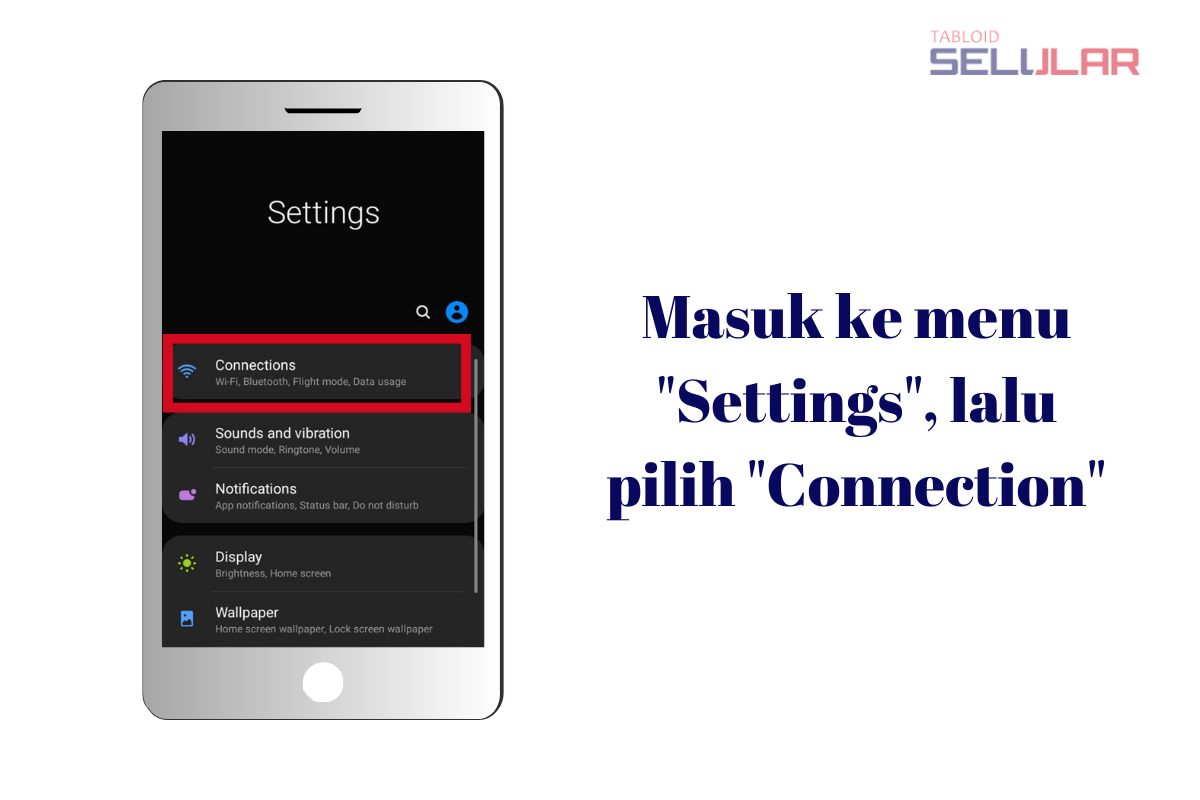
- Pilih opsi Wi-Fi.
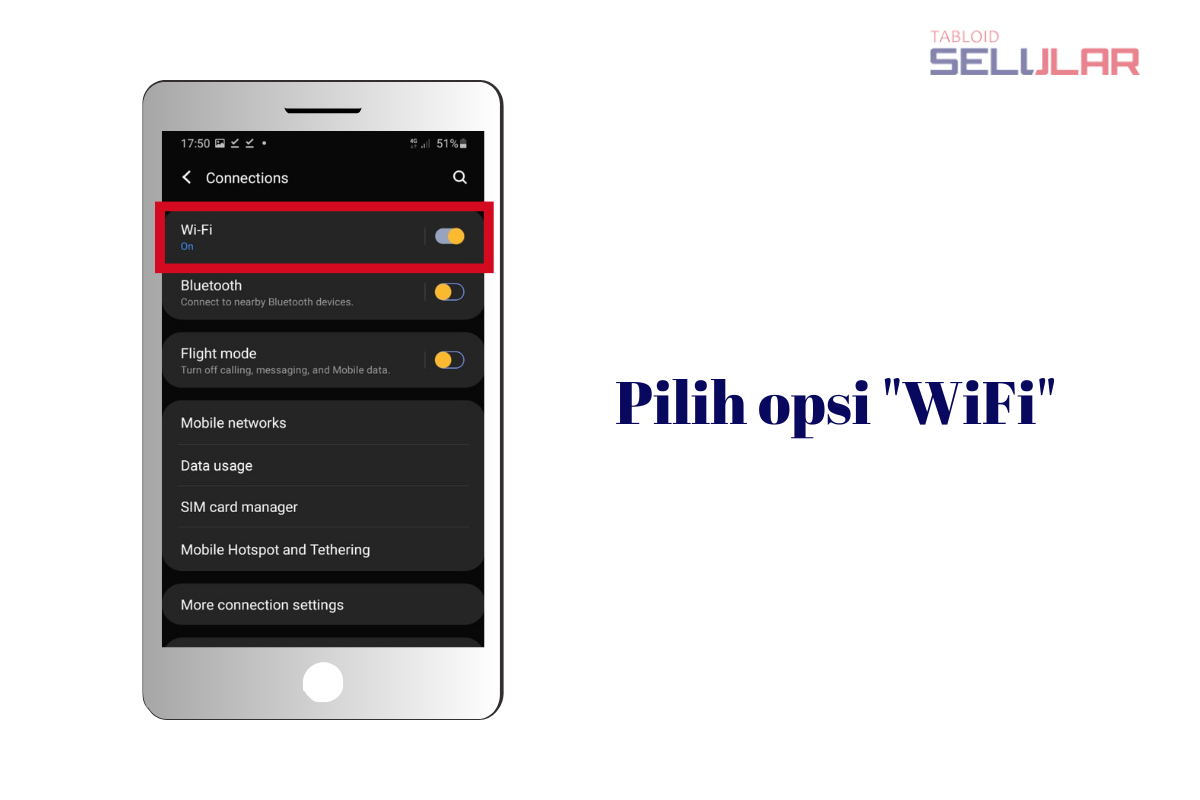
- Lalu ketuk pada jaringan Wi-Fi yang terhubung, kemudian klik ikon Pengaturan.
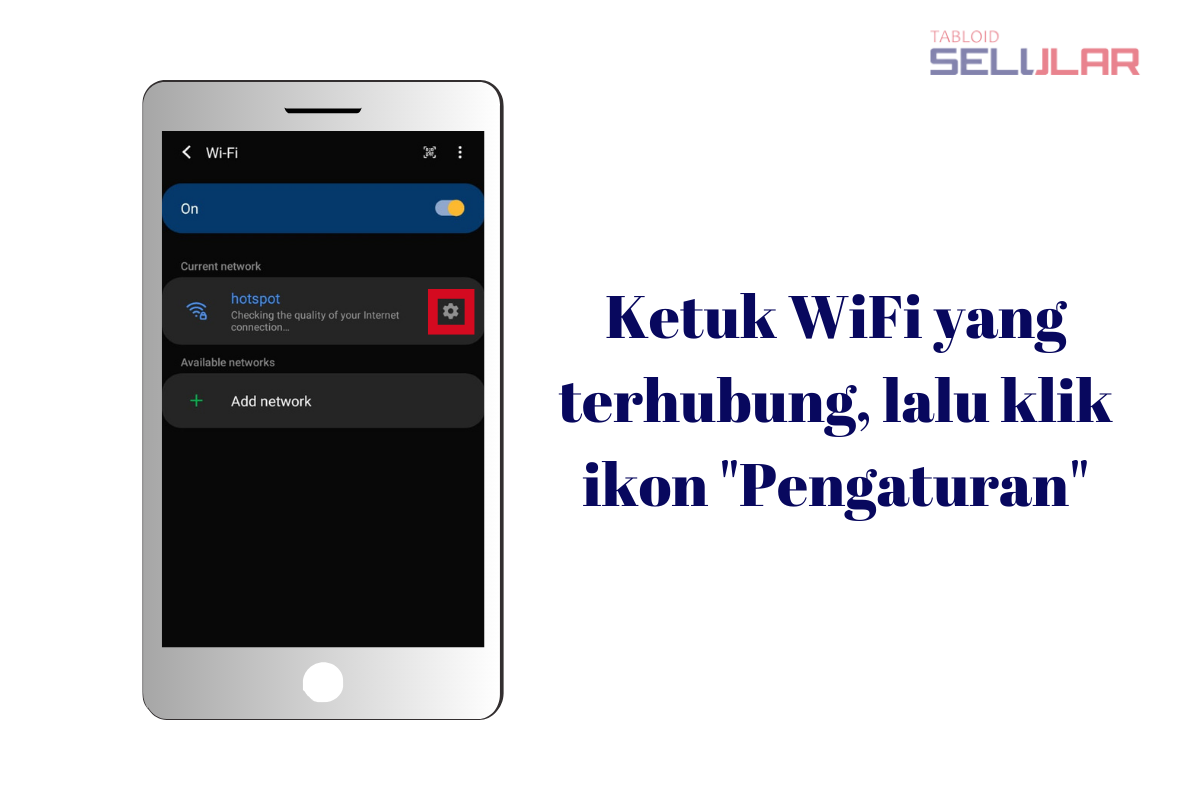
- Tekan QR Code dan kode QR akan muncul.
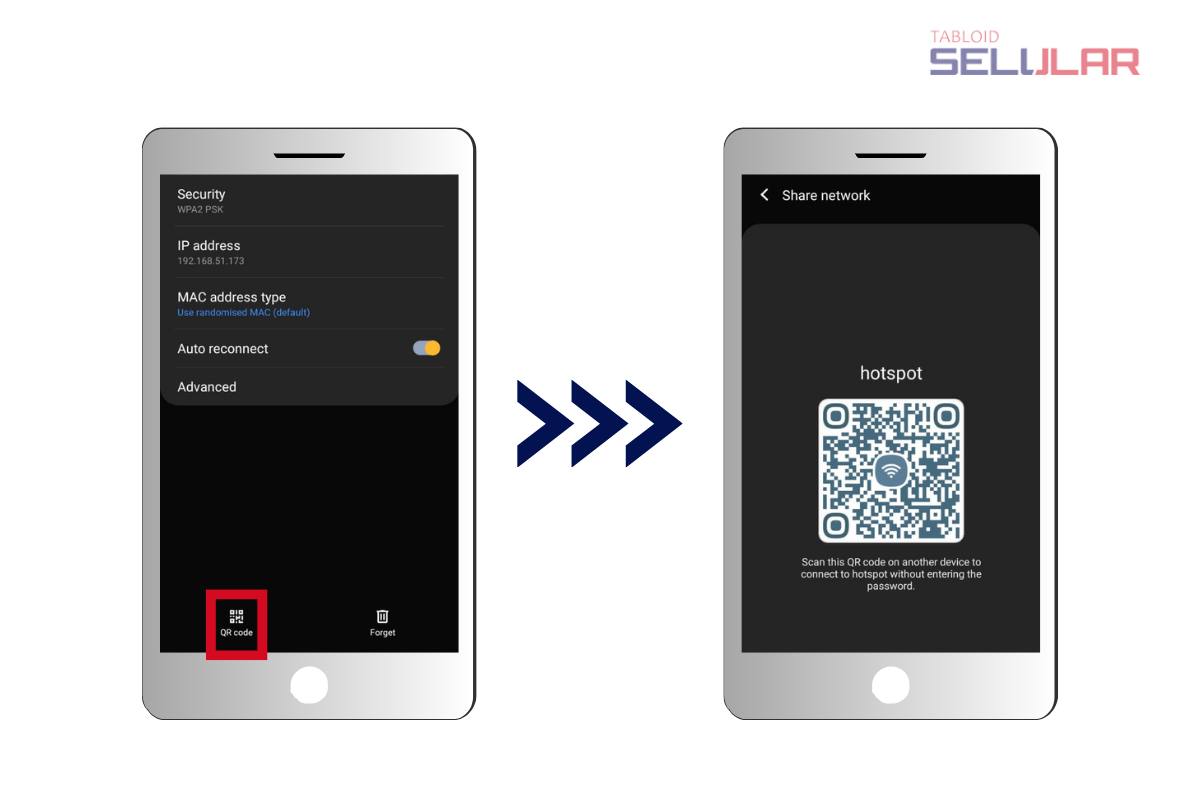
Jika kode QR sudah muncul, selanjutnya Anda bisa scan kode QR tersebut. Ada dua cara scan barcode, yaitu melalui fitur pemindai bawaan atau bisa juga dengan mengunduh aplikasi tambahan.
Baca Juga: Cara Scan Barcode di iPhone untuk Semua Tipe
1. Cara Scan Barcode Wi-Fi Tanpa Aplikasi
Saat ini, fitur pemindai kode QR Wi-Fi sudah tersedia pada sebagian besar merek smartphone terbaru, seperti SAMSUNG, Xiaomi, realme, dan OPPO. Apabila fitur pemindai sudah tersedia di perangkat Anda, maka kode QR Wi-Fi dapat langsung Anda pindai dengan mengikuti langkah berikut.
- Buka fitur pemindai bawaan.
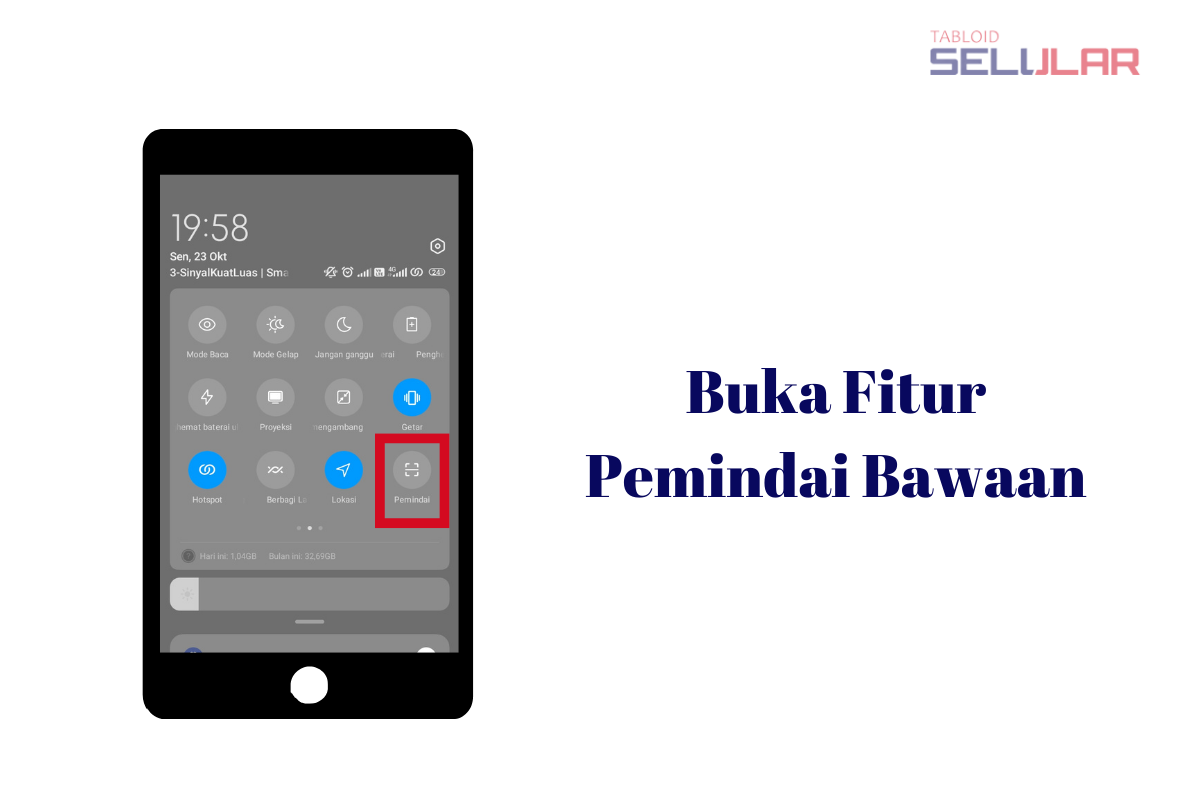
- Arahkan kamera ke kode QR Wi-Fi yang sudah terpasang di Hp lain.
- Setelah berhasil terpindai, maka akan muncul pop-up.
- Saat pop-up muncul, klik “Hubungkan ke Jaringan Ini” maka ponsel Anda secara otomatis akan terhubung ke jaringan Wi-Fi tersebut.
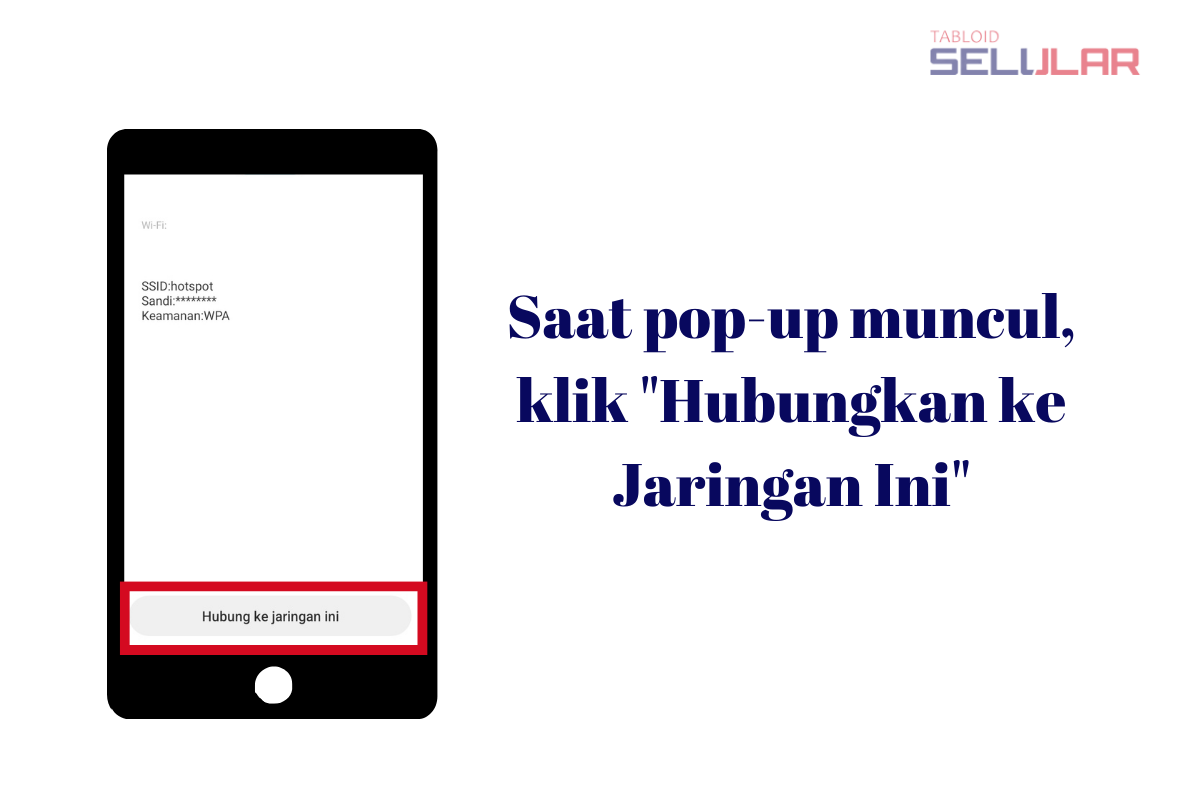
Bagaimana jika perangkat belum memiliki fitur ini? Anda dapat mengunduh aplikasi pemindai kode QR Wi-Fi yang tersedia di Play Store.
Baca Juga: Samsung Galaxy Tab Active4 Pro, Tablet Samsung yang Tangguh
2. Cara Scan Barcode Wi-Fi dengan Aplikasi Pemindai
Di Google Play Store, terdapat beragam aplikasi yang bisa Anda gunakan untuk memindai kode QR, seperti misalnya:
- Pembaca QR & Kode Batang
- Pemindai Kode QR Wi-Fi
- Wi-Fi Password Key Autoconnect
- Peta Sandi Wi-Fi Instabridge, dan masih banyak lagi
Aplikasi ini hampir semuanya dapat Anda unduh secara gratis dan menyajikan beragam fitur yang lengkap. Fungsinya tidak hanya bisa memindai kode QR saja, beberapa aplikasi juga memiliki kemampuan untuk membuat sendiri kode QR dengan mudah dan cepat.
Tentu saja, setiap aplikasi masing-masing mempunyai kekurang dan kelebihan. Anda dapat memilih aplikasi yang menurut Anda paling baik dan Anda bisa menggunakannya dengan mudah.
Namun, jika Anda masih merasa bingung, kami akan merekomendasikan Pemindai Kode QR Wi-Fi.
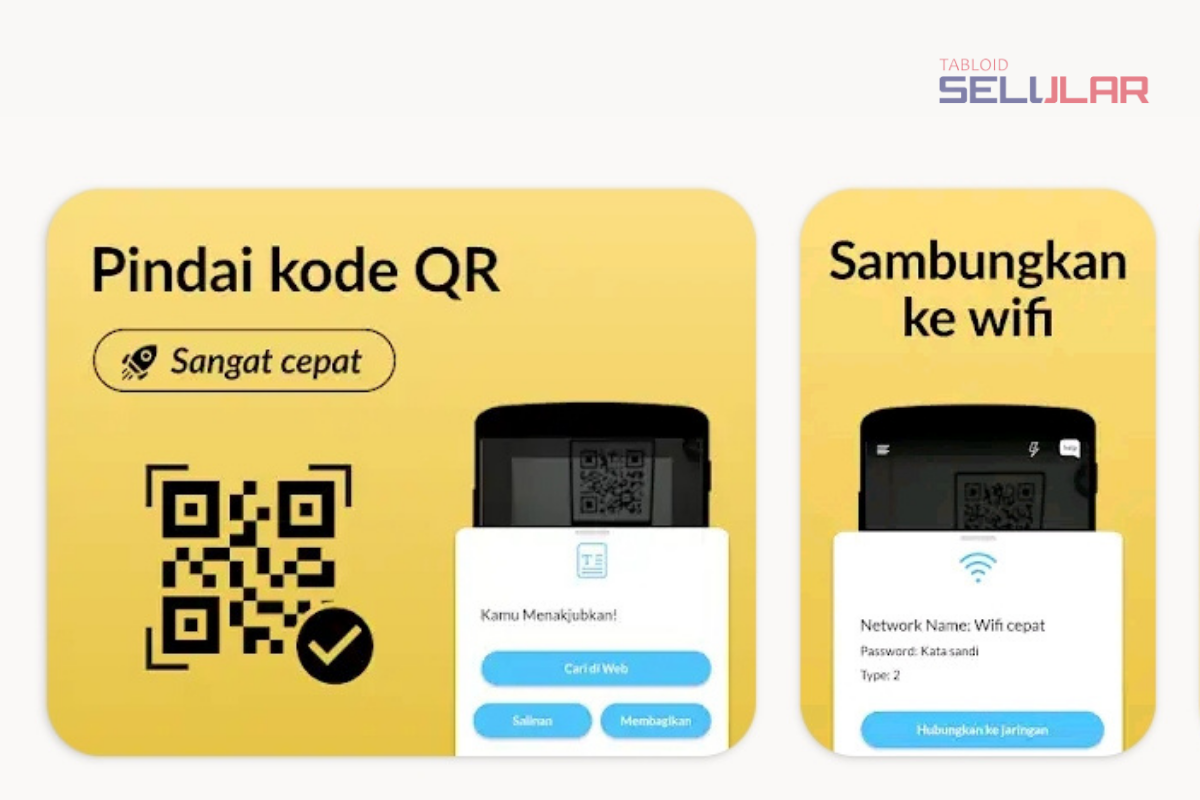
Anda bisa ikuti langkah-langkah berikut untuk memindai kode QR Wi-Fi dengan aplikasi ini
- Pastikan Anda Anda sudah mengunduh aplikasi pemindai kode QR Wi-Fi di Google Play Store.
- Buka aplikasi dan perangkat Anda akan menggunakan kamera untuk memindai kode QR.
- Arahkan kamera ke kode QR Wi-Fi yang ingin Anda pindai.
- Perangkat Anda akan mendeteksi dan memindai kode QR secara otomatis.
Selanjutnya, Anda akan terhubung ke jaringan Wi-Fi yang sesuai tanpa perlu memasukkan kata sandi secara manual.
Kesimpulan
Memindai kode QR Wi-Fi memungkinkan Anda untuk mengakses informasi Wi-Fi, berbagi koneksi, dan menghubungkan aplikasi dengan perangkat lain. Teknologi pemindaian kode QR Wi-Fi akan secara signifikan meningkatkan kemudahan konektivitas Anda.
Sekarang, Anda tidak lagi perlu mengalami kesulitan dalam memasukkan SSID dan kata sandi Wi-Fi secara manual. Anda bisa lakukan cara scan barcode Wi-Fi di atas. Namun sebelum itu, pastikan bahwa pemilik belum mengganti password Wi-Fi miliknya.













